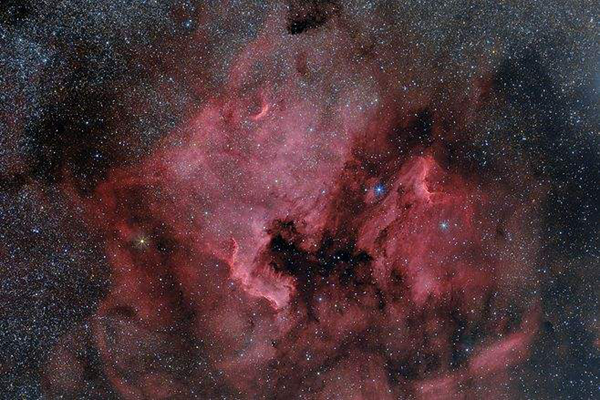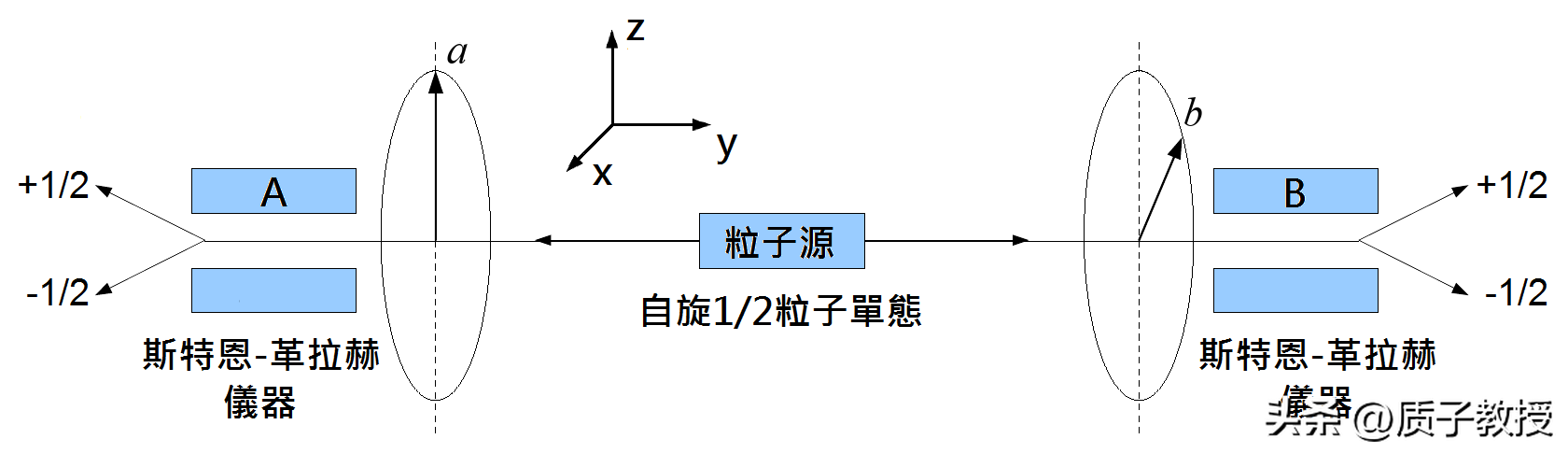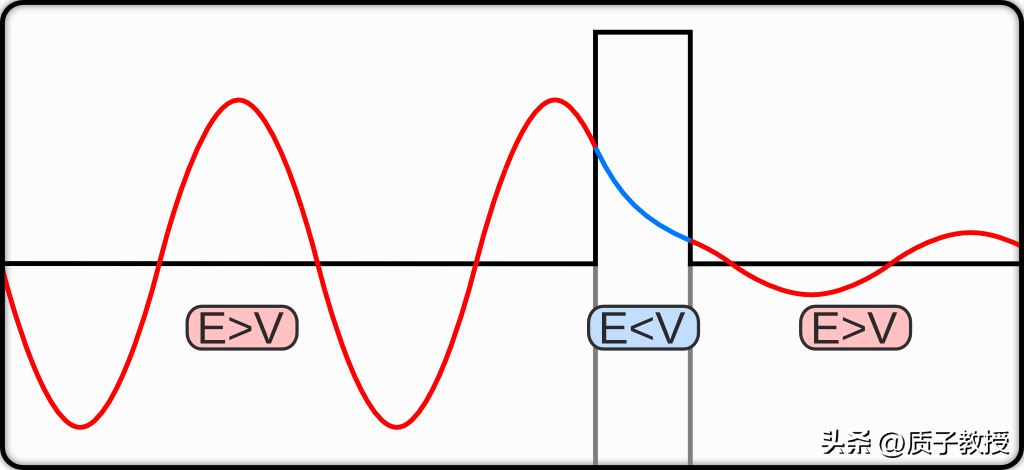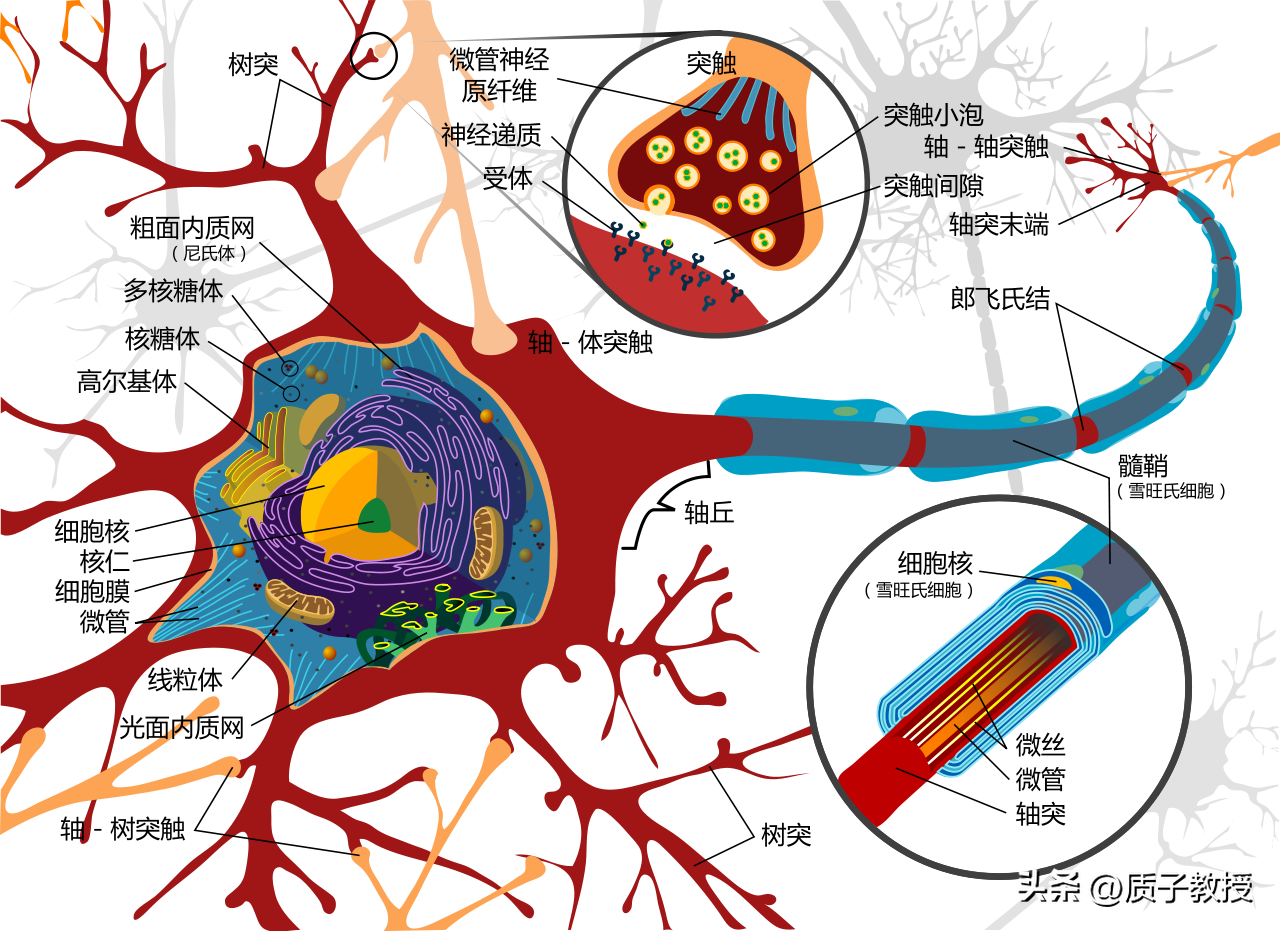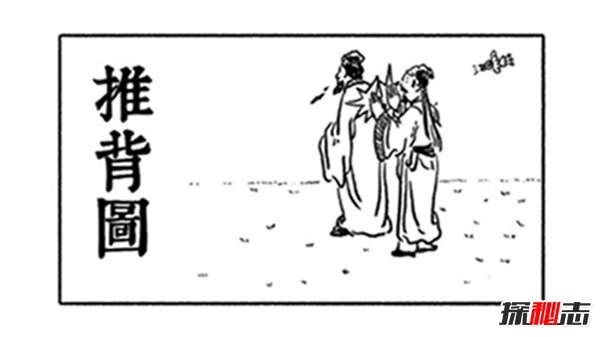一对多查找,Vlookup公式要淘汰了,Filter简单好用!
我要新鲜事2023-05-13 19:36:580阅
一对多查询,在日常工作中经常会用到,举个例子,左边是部门和员工数据,然后我们需要通过部门,查找出所有员工的名单
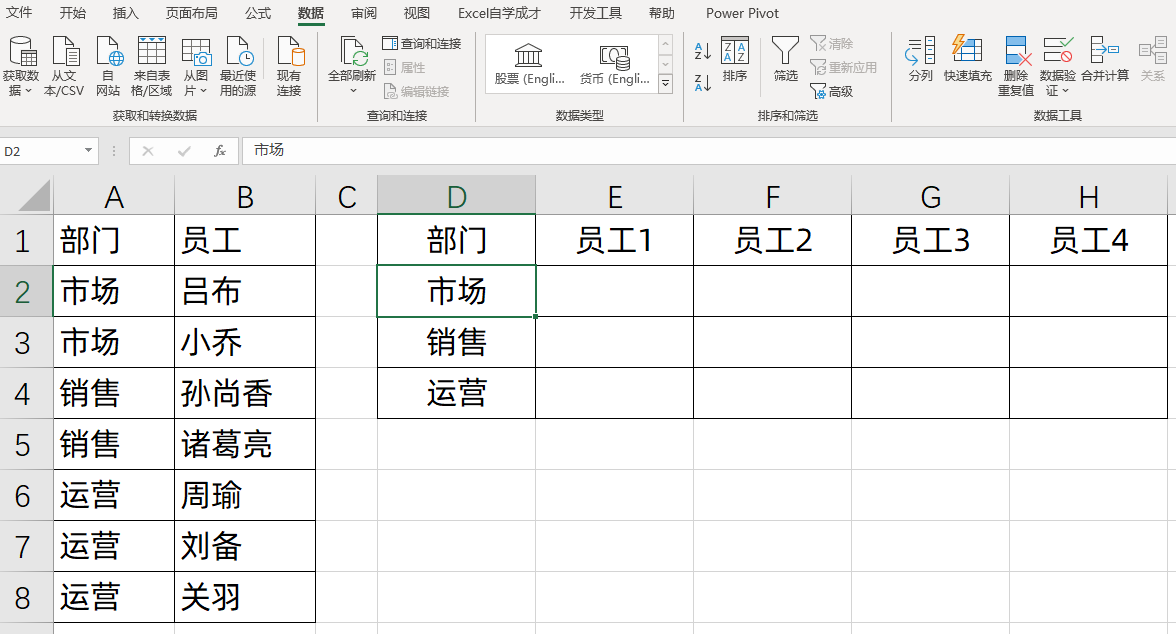
如果我们要使用Vlookup公式的方法,我们首先要建立一个辅助列,在B列前面插入一列,然后在A2单元格输入的公式是:=B2&COUNTIFS($B$2:B2,B2)
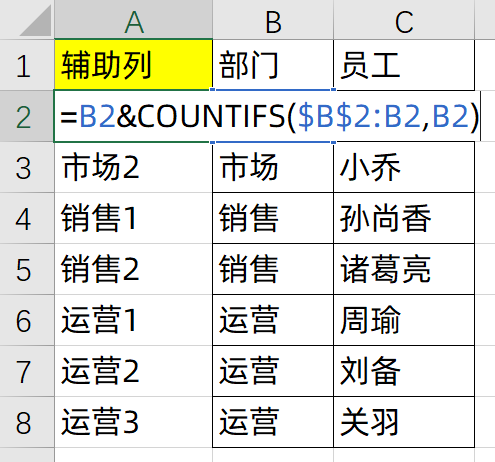
在辅助列里面进行累计计数,并且连接原来的文本,最后返回的结果代表着各个部门出现的次数,在辅助列数据就变成了唯一值。
然后我们在找市场部第一个员工的话,查找市场1即可,也就是如下所示,查找第2个员工的话,就是查找市场2,以此类推

为了能向右填充公式的时候,数字1自动变成数字2,数字3...我们使用COLUMN(A1)公式来代替数字1,COLUMN(A1)表示返回A1单元格在第几列,因为在第1列,所以这个结果也是1,所以我们将公式更新为:=VLOOKUP($E2&COLUMN(A1),$A:$C,3,0),E2列标按3下F4固定引用,查找值A:C列按1下F4固定引用。
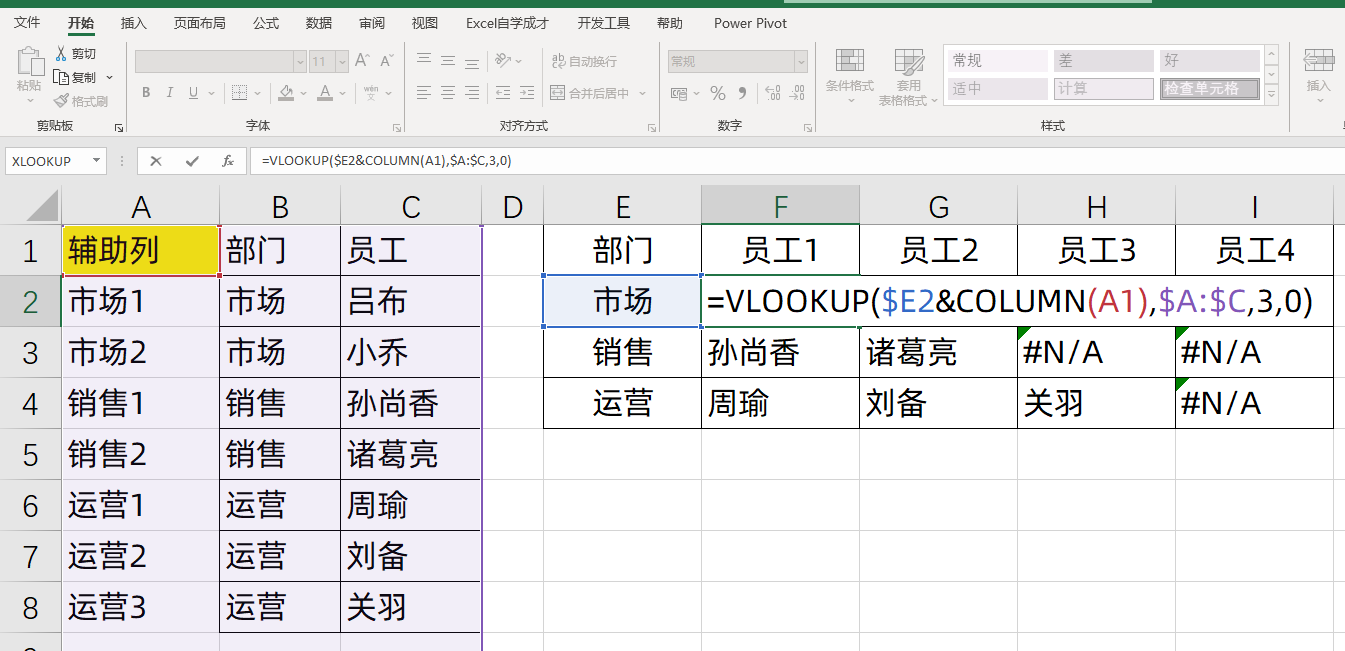
最后为了屏幕错误值,我们可以加一个IFERROR公式,
=IFERROR(VLOOKUP($E2&COLUMN(A1),$A:$C,3,0),"")

所以VLOOKUP一对多查询,还是有点复杂的;如果我们Excel版本够高,我们可以使用FILTER公式快速解决
无需插入辅助列,我们直接可以在E2单元格中输入公式:
=FILTER(B:B,A:A=D2)
=FILTER(结果列,查找列=查找值)

这样的话,所有的员工都一次性的查找出来了,但是它是竖向排列的
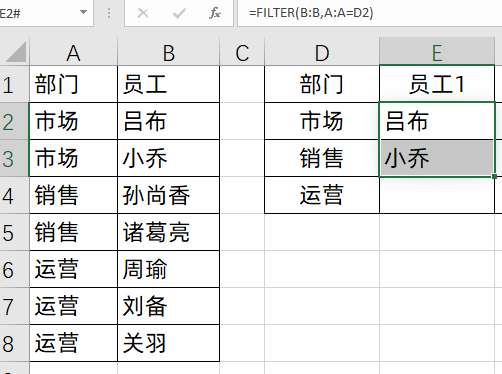
我们需要加一个转置公式,TRANSPOSE公式,输入的是:
=TRANSPOSE(FILTER(B:B,A:A=D2))
向下填充就得到了所有的结果
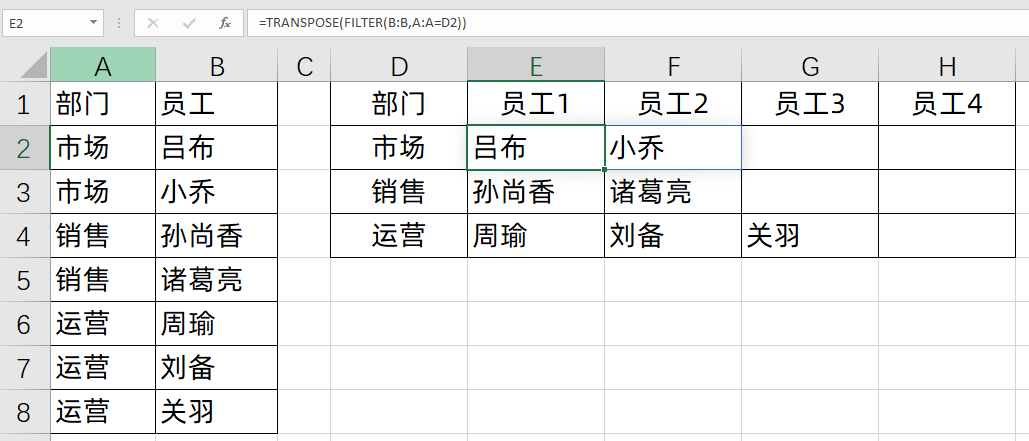
是不是很快,你学会了么?动手试试吧!
0000
评论列表
共(0)条相关推荐
- 0000
- 0000
- 0000
- 0000
- 0000